Kaikille älypuhelimille sen kamera on yksipäättävät tekijät useimmille käyttäjille. Suurin osa Windows Phone 7 -laitteista on varustettu kameroilla, jotka ovat melko hyvälaatuisia ja antavat hienoja tuloksia. Kun sinulla on niin korkealaatuinen kamera taskussa koko ajan, sinun on hyödynnettävä sitä täysimääräisesti ja ampettava niin monta kuvaa kuin mahdollista. Ajan myötä valokuvien kertyessä jatkuvasti unohdat tietyt asiat joistakin valokuvista. Kamerasi antaa sinulle sieppauksen päivämäärän ja kellonajan, mutta entä sijainti? Kuinka voit tietää missä tarkalleen otettu valokuva otettiin?
Me kaikki tiedämme, että WP7-puhelimemme on varustettu GPS-paikannuksen lukitsemiseksi ja seuraamiseksi, jonka avulla voit ottaa käyttöön sijaintipalvelut. Näiden palvelujen hyödyntäminen Mistä otin sen on melko yksinkertainen sovellus, joka kertoo minne olet ottanut.
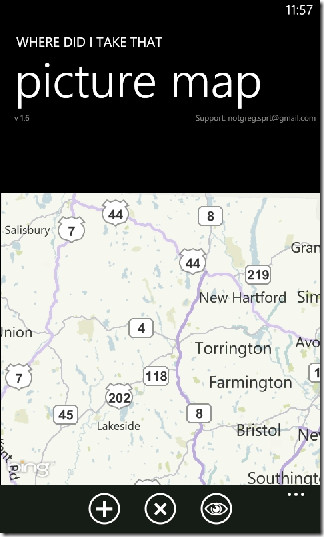
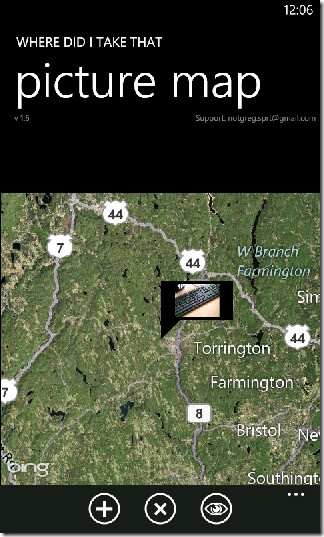
Ensinnäkin sinun on varmistettava, että sinunsijaintipohjaiset palvelut ovat käytössä (läsnä Asetukset-valikossa). Jos olit tarpeeksi älykäs ja nämä palvelut otettiin käyttöön jo ennen sovelluksen asentamista, olet onnekas, koska tämä sovellus ilmoittaa sijainnin, jossa kaikki valokuvat otettiin, kunhan puhelimen GPS oli tuolloin käytössä. Tämä johtuu siitä, että WP7 tallentaa valokuviin liittyvät sijaintitiedot automaattisesti, joten näitä tietoja ei ole vain sisäänrakennetulla tavalla, mutta nyt Minun ottamiseni on täällä, jotta voit tarjota sinulle tämän toiminnallisuuden.
Sovellus on todella helppo käyttää ja käynnissäsinun täytyy vain napauttaa + -merkkiä, joka on näytön alareunassa, ja sinut ohjataan suoraan Kuvat-keskikkeeseen. Valitse mikä tahansa siellä olevista kuvista, ja se kiinnitetään sovelluksen kartalla tarkkaan sijaintiin, johon kuva napsautettiin. Kun sovellus on asennettu, se ottaa kaikki tarvittavat asetukset käyttöön automaattisesti, joten sinun ei tarvitse huolehtia mistään. Sovellus tarjoaa sinulle kolme erilaista karttanäkymää, satelliitti-tila mukaan lukien.
Sovellukselle on kuitenkin joitain rajoituksia,suurin niistä on korkeintaan 2 karttaan kiinnitetyn kuvan kerrallaan. Lisäksi et ehkä voi käyttää kuvasi tietoja, jos GPS: n sieppaamishetkellä oli joitain ongelmia (mikä on melko usein sisätiloissa).
Sovellus on ilmainen, ja jos olet valokuvasi, kannattaa ehkä kokeilla sitä.
Lataa Minne otin sen








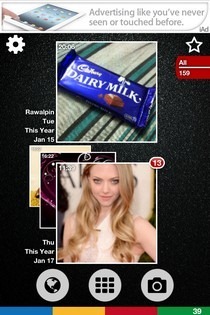

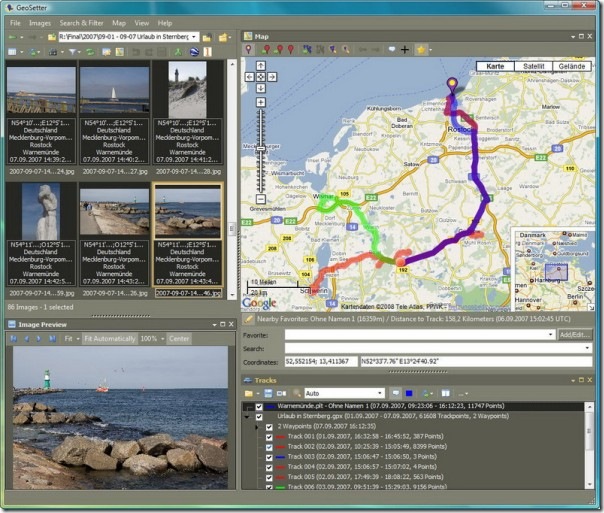

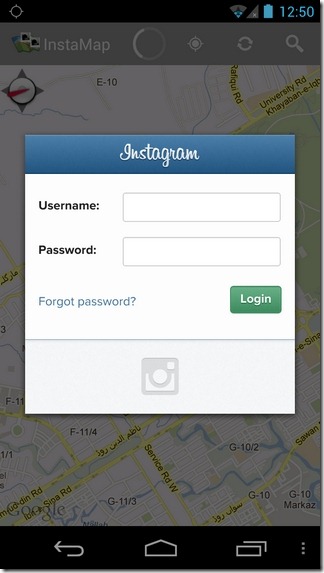
Kommentit